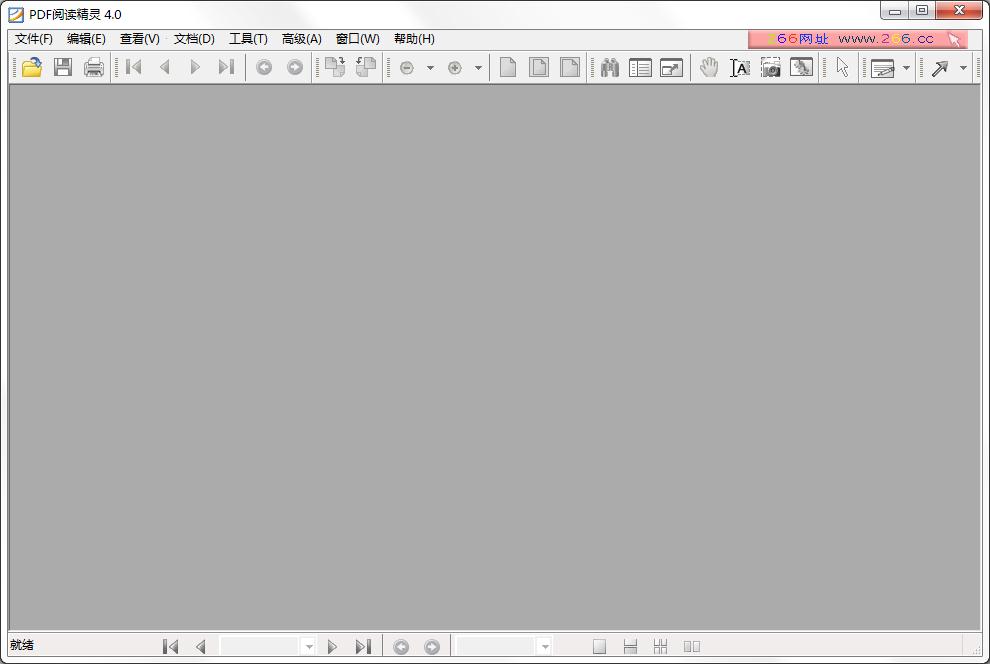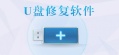PDF阅读精灵 V4.0 官方安装版
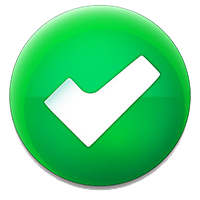 无插件
无插件
 360 √
360 √
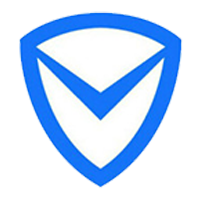 腾讯 √
腾讯 √
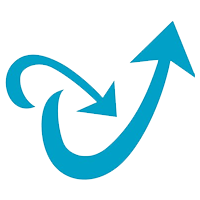 金山 √
金山 √
 瑞星 √
瑞星 √
PDF阅读精灵官方版英文名为Foxit Pdf Reader,是一个好用的PDF阅读器,用户使用可以方便地将PDF文件直截拖放进活动窗口打开,并支持打印,文本查看等功能,提供单页模式和书本页模式两种选择,使用简单,支持阅读和打印所有Adobe PDF文档。
软件功能
1.阅读PDF文档: 支持阅读和打印所有Adobe PDF文档。
2.超小尺寸: PDF阅读精灵的安装包只有2兆。
3.快速启动: PDF阅读精灵启动运行速度非常快,有效提升了工作效率。
4.高度的安全性和私密性:PDF阅读精灵深知安全和私密对用户的重要性,因此PDF阅读精灵不会在没有用户允许的前提下连接互联网。升级系统,只需在帮助菜单下点击升级按钮即可。
5.可以阅读经加密保护的文档: PDF阅读精灵同时也支持打开加密的文件。
使用说明
软件安装完成后,打开软件后,点击打开一个pdf文档。
可以看到打开的速度非常之快。而且左侧就是书签列。
上面是各种工具栏。操作起来非常的方便。
而且软件还有一个非常优秀功能,文字快照,下方会有详细的介绍。
文字快照
在软件中还提供了一个“文字快照”功能,能够快速地把PDF文件的一部分以图片的形式截取下来并复制到系统剪贴板中供其他程序调用。
同其他的小工具一样,快照的使用也极为方便。在软件中点击“工具”菜单→“快照模式”,然后使用鼠标划出一片区域,等松开鼠标后,软件便会弹出一个如图5所示的提示框,说明该区域已被作为快照图片保存于剪贴板中了。同时,我们也可以在其他软件中使用“粘贴”按钮将图片导入继续编辑了。如图6就是粘贴到Word后的样子。
说到这里,PDF阅读精灵就给大家介绍完了,怎么样,感觉如何?正如文章开头所说,这是一款高度模仿Adobe Reader的软件,不仅实现了绝大部分Reader的功能,而且还大大提高了PDF文件的读取效率和启动速度,更重要的是,它也是和Adobe Reader一样的免费软件,相信随着您对它认识的不断深入,软件一定会成为您电脑中得力的一员的。
书签导航
众所周知,书签一直是PDF文件中较为常用的一个工具。由于书签栏一直都被Adobe Reader安排在正文的左侧,因此就使得它逐渐成为PDF文件中使用率最高的快速定位工具,在Foxit中同样也是如此,这从上面几幅图中就可以清楚地看到。
但和Adobe Reader不同的是,Foxit在每打开一篇PDF文件时都会事先检查一下这份文件中是否包含书签,如果包含,那么自然就会和Adobe Reader一样把书签在左侧栏中显示出来。而如果这份文件中没有包含书签时,Foxit还会自动把页码当成书签来显示,这样,就更加方便了我们对文件的快速定位了。
文字查找
PDF不同于普通的文件格式,对它进行编辑修改必须使用专门的编辑程序,但这些并没有限制Foxit对PDF文件的查找功能,同样,在Foxit中也提供了文字串的查找功能。
同Adobe Reader一样,在Foxit中无论是从工具栏点击查找按钮还是执行“编辑”菜单的“查找文本”命令都能够调出查找对话框。这个对话框和Word的查找非常相似,只要在“查找内容”中输入要查找的字词再点击“查找下一个”按钮就可以了,而如果查找一次后还想继续查找时,就可以直接使用键盘上的F3键而无必再重复调用这个对话框了。
下载地址
热门软件
EV远程协助电脑版 V0.2.0 官方版
爱wifi V2.1 绿色版
小智双核浏览器 V5.0.3.20 官方最新版
有道云笔记 V6.10.1 官方安装版
加密狗检测工具 V3.0 绿色版
同花顺 V7.9.1.5 远航版
Office Tool Plus免安装版 V8.2.3.2 绿色免费版
封神太子2清澈辅助 V0.1 绿色版
幂果倒数纪念日 V1.2.0 最新电脑版
ATIFlash(显卡刷bios工具) V4.17 简体中文版
装机必备 更多+
大家都在看
电脑软件专题 更多+